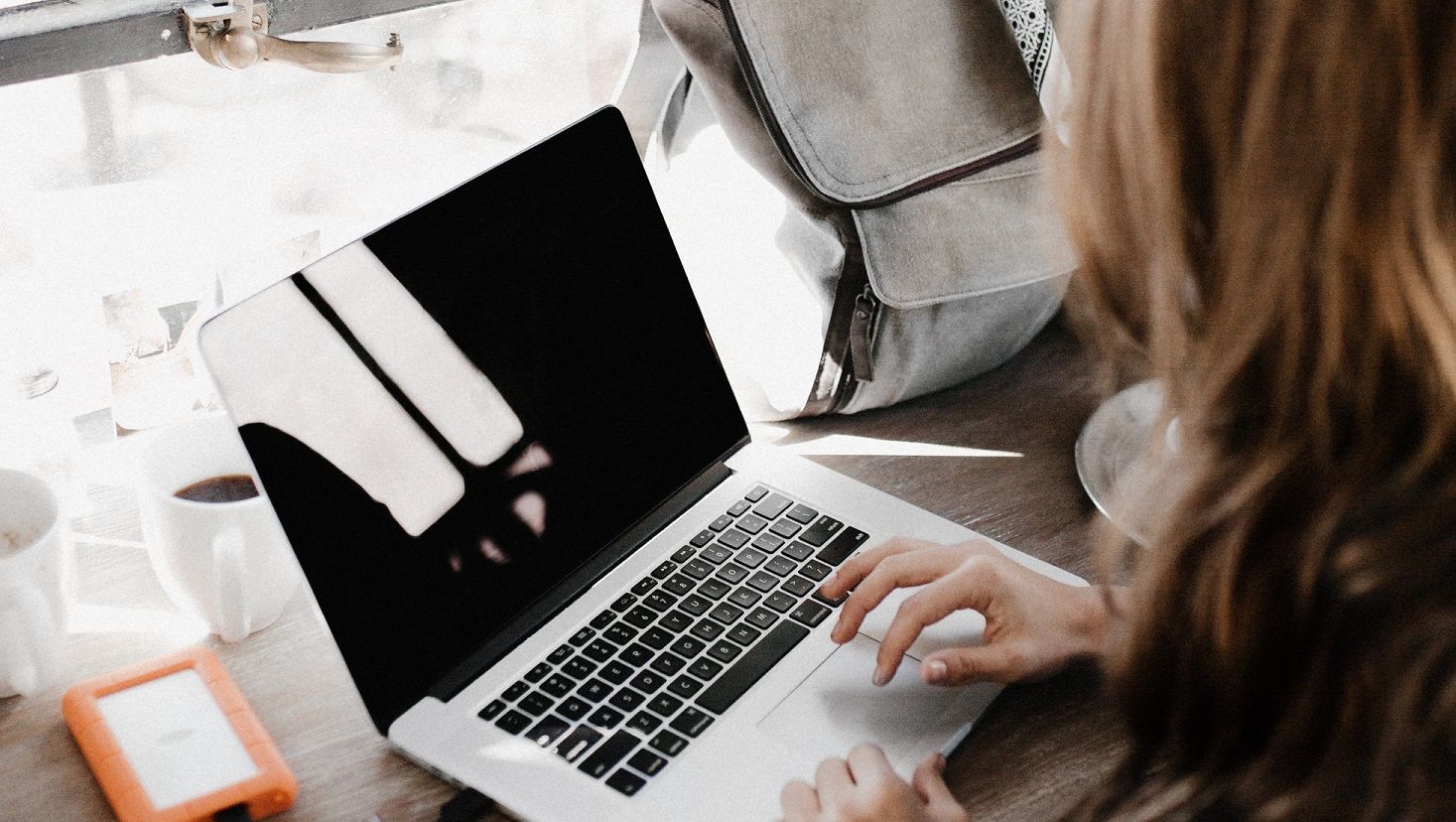Monet käyttäjät kamppailevat Windows 10 2004 -julkaisun kanssa, joka tunnetaan myös nimellä toukokuun 2020 päivitys. Uusi versio sisältää monia ratkaisemattomia asioita, jotka estävät laitteen sujuvan toiminnan.

Microsoft julkaisee toukokuun 2020 päivityksen Windows 10: lle miljoonille pääkäyttäjille. Päivitys tuo useita uusia ominaisuuksia ja muutoksia järjestelmän toimintaan yrittäen luoda sujuvamman ja entistä paremman käyttökokemuksen. Siitä huolimatta, että sisäpiirin käyttäjät ovat testanneet useita kuukausia, monet virheet ja virheet ovat liukastuneet halkeamien läpi, joita Microsoft ei ole vielä korjannut.
Tässä artikkelissa käsitellään Windows 10: n toukokuun 2020 päivityksen ongelmia ja niiden korjaamista.
Toukokuu 2020 Windows 10 -päivitysongelmat korjattu
Ei ole harvinaista, että uudet Windows 10 -päivitykset aiheuttavat ongelmia laitteellasi. Useimmissa tapauksissa käyttöjärjestelmän päivityksen yhteydessä voi esiintyä kahden tyyppisiä virheitä. Voit esimerkiksi joutua virheisiin, jotka liittyvät tosiasialliseen päivittämiseen uuteen julkaisuun, kuten aktivointivirheitä, tallennusvirheitä ja niin edelleen.
Toinen virhetyyppi tapahtuu, kun olet päivittänyt laitteesi - tätä me kutsumme nimellä todelliset virheet itse päivityksessä. Nämä ovat enimmäkseen ongelmia, jotka johtuvat päivityksestä, joka julkaistiin ilman, että Microsoft on tehnyt tarvittavia korjauksia ennen kuin käyttäjät voivat hankkia toukokuun 2020 päivityksen.
google chrome kaatuu Windows 10: ssä
Yrittäessään vähentää viallisten päivitysten määrää Microsoft on rajoittanut joidenkin ihmisten mahdollisuuksia ladata toukokuun 2020 päivitys. Saatat nähdä varoitusviestin, kun yrität päivittää ilmoituksen siitä, että laitteesi ei ole vielä valmis. Tässä tapauksessa voit vain odottaa, että Windows 10 -versio 2004 on yhteensopiva tietokoneen tai kannettavan tietokoneen kanssa.
Kuinka korjata virheet päivitettäessä Windows 10 May 2020 -julkaisuun
Jos koneellasi on ongelmia päivityksessä Windows 10 -versioon 2004 (toukokuu 2020 -päivitys), tämä osio on sinulle. Käymme läpi tapoja varmistaa, että voit päivittää uusimpaan versioon ilman virheitä.
1. Käytä Windows Update -vianmääritystä

emme voi asentaa 64-bittistä Office-versiota, koska löysimme seuraavat 32-bittiset ohjelmat
Microsoft itse on julkaissut nimenomaisen työkalun, joka auttaa korjaamaan Windows-päivityksiin liittyviä ongelmia. Tämä työkalu on ilmainen ja ladattavissa kenellekään, myös ilman Microsoft-tiliä. Sinun tarvitsee vain käyttää työkalua ja nähdä, pystyykö se tunnistamaan ja korjaamaan virheet.
- Lataa Windows Update -vianmääritys . Tämä latauslinkki on suoraan Microsoftin verkkosivustolta, joka on tarkistettu, luotettava ja täysin turvallinen.
- Avaa WindowsUpdate.diagcab juuri lataamasi tiedosto kaksoisnapsauttamalla sitä. Tämä käynnistää vianmääritysikkunan.
- Seuraa näytön ohjeita. Jos vianetsintäominaisuus pystyy tunnistamaan ongelmat, napsauta niitä, jos haluat käyttää korjausta automaattisesti tai saada lisätietoja ongelmastasi.
Huomaa, että Windows Update -vianmääritysohjelma ei ole täydellinen. Vaikka virheitä ei löydy itsestään, jatka menetelmiä, kunnes löydät jotain, joka toimii Windows Update -virheen korjaamiseksi.
Jos näytät törmänneen 0xc1900223 virhe tarkoittaa, että päivitysagentti ei onnistu lataamaan päivitystä. Tällä hetkellä ei voi tehdä muuta kuin odottaa, että agentti pystyy jatkamaan latausta eri ajankohtina.
2. Korjaa virhe 0x80073712 käytettäessä Windows Update -ohjelmaa

Nähdään 0x80073712 virhekoodi ilmestyy yritettäessä asentaa toukokuu 2020 -päivitys tarkoittaa, että tärkeät päivitystiedostot puuttuvat tai ovat vahingoittuneet. Voit käyttää tämän ongelman vianmääritykseen Deployment Servicing and Management (DISM) -työkalua.
DISM-työkalun avulla voit tunnistaa ja korjata järjestelmän vioittumisongelmat yksinkertaisesti suorittamalla komennot Komentokehote-sovelluksessa. Se tarkistaa koko järjestelmän vioittumisen ja yrittää automaattisesti palauttaa vioittuneet tai puuttuvat tiedostot. Seuraa vain alla olevaa opasta nähdäksesi tarvittavat vaiheet tämän virheen ratkaisemiseksi.
- paina Windows + R näppäimiä. Tämä tuo esiin Run-apuohjelman.
- Kirjoita cmd ja paina Ctrl + Vaihto + Enter näppäimiä. Näin käynnistät komentokehotteen järjestelmänvalvojan oikeuksilla.
- Napsauta pyydettäessä Joo jotta komentokehote voi tehdä muutoksia laitteeseen.
- Kun olet komentokehotteessa, sinun on aloitettava DISM-tarkistus, joka suoritetaan ja etsii ongelmia koko järjestelmässä. Kirjoita seuraava komento ja suorita se painamalla Enter:
DISM.exe / Online / Cleanup-image / Scanhealth - Seuraavaksi sinun on suoritettava komento korjata järjestelmässäsi olevat ongelmat. Kirjoita vain seuraava rivi ja paina Enter uudelleen:
DISM.exe / Online / Cleanup-image / Restorehealth - Odota prosessin päättymistä. Kun olet valmis, sulje komentokehote-ikkuna ja käynnistä laite uudelleen. Tarkista, tuleeko Windows Update -virhe edelleen näkyviin.
3. Korjaa virhe 0x800F0922 käytettäessä Windows Update -ohjelmaa
0x800F0922 virhekoodi liittyy VPN-palvelun käyttöön yritettäessä päivittää toukokuun 2020 päivitykseen. Tämä on helpoin korjattava virhe, koska sinun tarvitsee vain poistaa VPN-verkkosi väliaikaisesti käytöstä, jotta päivitys voidaan ladata ja asentaa.
Kuinka korjata Windows 10 May 2020 -päivitysvirheet
Jos olet jo päivittänyt onnistuneesti toukokuun 2020 päivityksen, saatat kohdata alla olevat ongelmat. Pidä silmällä epäilyttäviä virheitä, uudelleenkäynnistyksiä ja muita toimintoihin liittyviä ongelmia tunnettujen virheiden tunnistamiseksi tehokkaasti. Oppaamme auttavat sinua ratkaisemaan olosuhteet, kun Microsoft työskentelee virallisen korjaustiedoston parissa.
1. Yhteyttä ei voi muodostaa useampaan kuin yhteen Bluetooth-laitteeseen
Toukokuun 2020 päivityksessä on ongelma, joka esittää yhteensopivuusongelmia tiettyjen Realtek Bluetooth -radioajureiden kanssa Windows 10: n versiossa 2004.
Jos sinulla on ongelmia useiden Bluetooth-laitteiden yhdistämisessä, todennäköisesti tämä johtuu virheestä.
Yrittäessään minimoida tietokoneiden määrän, joita ongelma koskee, Microsoft rajoittaa tällä hetkellä tiettyjen laitteiden päivityskykyä. Tämä rajoitus poistetaan heti, kun virallinen korjaustiedosto julkaistaan ja otetaan käyttöön.
Mitä voit tehdä : Odota, että Microsoft ja Realtek julkaisevat tarkkuuden ja toimittavat päivityksen tulevassa julkaisussa.
Tehtävienhallinta 100 suorittimen ikkunat 10
2. Vaihteleva virkistystaajuus ei toimi odotetulla tavalla
Toukokuun 2020 päivityksessä on ongelma, joka esittää tiettyjen näyttöjen yhteensopimattomuusongelmia. Näytöt, joita tämä koskee, ovat muuttuvan virkistystaajuuden (VRR) kytkettyinä integroidun Intel-näytönohjaimen (iGPU) näyttöadapteriin.
Ongelma on, että VRR-ominaisuuden ottaminen käyttöön kyseisissä laitteissa ei ota VRR: tä käyttöön useimmissa videopeleissä, etenkin DirectX 9: ää käyttävissä peleissä.
Yrittäessään minimoida tietokoneiden määrän, joita ongelma koskee, Microsoft rajoittaa tällä hetkellä tiettyjen laitteiden päivityskykyä. Tämä rajoitus poistetaan heti, kun virallinen korjaustiedosto julkaistaan ja otetaan käyttöön.
Windows 7 ei tunnista toista näyttöä
Mitä voit tehdä : Odota, että Microsoft ja Intel julkaisevat tarkkuuden ja toimittavat päivityksen tulevassa julkaisussa.
3. Virheet tai uudelleenkäynnistykset laitteissa, jotka käyttävät Always On, Always Connected
Käyttäjät ovat huomanneet, että joillakin Always On, Always Connected -ominaisuutta käyttävillä laitteilla on yhteensopivuusongelmia toukokuun 2020 Windows 10 -päivityksen kanssa.
Useimmiten kyseisillä laitteilla on useampi kuin yksi Always On, Always Connected -yhteensopiva verkkosovitin. Näiden laitteiden käyttäjillä on ollut odottamattomia uudelleenkäynnistyksiä ja virheilmoituksia päivityksen jälkeen Windows 10 -versioon 2004.
Yrittäessään minimoida tietokoneiden määrän, joita ongelma koskee, Microsoft rajoittaa tällä hetkellä tiettyjen laitteiden päivityskykyä. Tämä rajoitus poistetaan heti, kun virallinen korjaustiedosto julkaistaan ja otetaan käyttöön.
Mitä voit tehdä : Odota, että Microsoft julkaisee tämän ongelman korjaustiedoston kesäkuun puolivälissä.
4. Ei hiiren syöttöä sovelluksille ja peleille, jotka käyttävät GameInput Redistributable -sovellusta
Vielä yksi yhteensopimattomuusongelma toukokuun 2020 päivityksessä havaittiin tietyille GameInput Redistributable -palvelua käyttäville sovelluksille ja peleille. Vaikuttava ohjelmisto näyttää menettäneen hiiren syötteen, mikä tekee sovellusten käytöstä mahdottomaksi.
Yrittäessään minimoida tietokoneiden määrän, joita ongelma koskee, Microsoft rajoittaa tällä hetkellä tiettyjen laitteiden päivityskykyä. Tämä rajoitus poistetaan heti, kun virallinen korjaustiedosto julkaistaan ja otetaan käyttöön.
Mitä voit tehdä : Odota, että Microsoft vapauttaa korjaustiedoston tämän ongelman joskus tulevaisuudessa. Jos olet jo päivittänyt Windows 10 -versioon 2004, sinun on ehkä lopetettava GameInput Redistributable -ratkaisuun perustuvien pelien ja sovellusten käyttö, kunnes korjaus on julkaistu.
Lopulliset ajatukset
Toivomme, että tämä artikkeli pystyi auttamaan sinua oppimaan lisää virheistä, jotka esiintyivät Windows 10: n toukokuun 2020 päivityksessä, joka tunnetaan myös nimellä Windows 10 -versio 2004. Jos sinulla on kysyttävää tai tarvitset apua näistä asioista, asiakaspalvelumme on aina avoinna .
Jos etsit lisää oppaita tai haluat lukea lisää tekniikkaan liittyviä artikkeleita, harkitse uutiskirjeemme tilaamista. Julkaisemme säännöllisesti oppaita, uutisartikkeleita ja oppaita, jotka auttavat sinua teknisessä elämässäsi.